图文处理win10系统使用PowerTool清理流浪软件的图文技巧
时间:2021-09-06 21:00编辑:admin来源:www.xiuxiu8.net
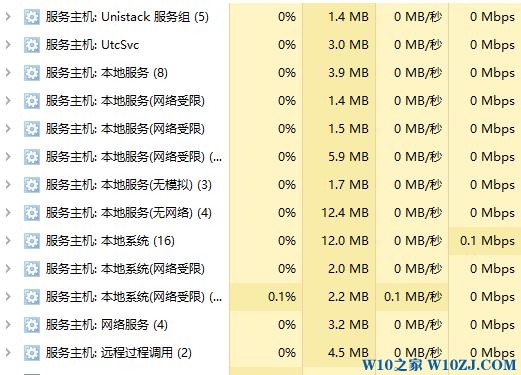
所以今天小编将大家分享一款名为“PowerTool”的清理软件,它不仅可以强制结束进程,还可以直接解锁占用文件的进行项目,查看文件/文件夹被占用的情况。下面来介绍下详细操作方法!
步骤:
1、首先从晚上下载PowerTool,下载后将压缩包解压出来在文件夹中选择对应系统版本的运行程序即可(32位选择PowerTool32、64位系统选择PowerTool64);
2、打开软件后它会自动检测是否存在安全风险及被第三方软件加载了流氓行为;
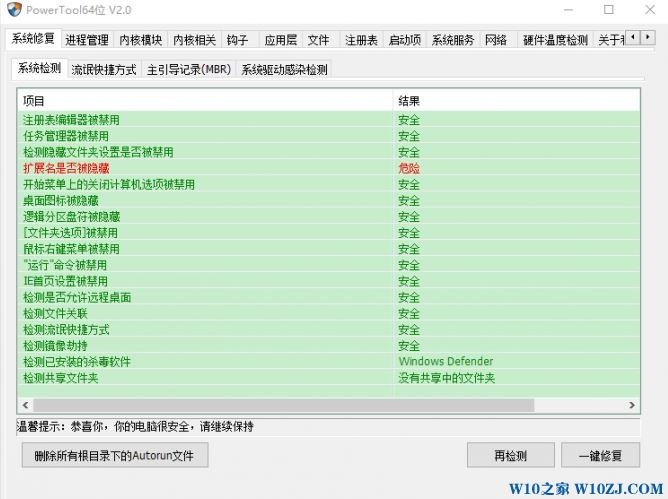
在PowerTool最新版本中还增加了硬件检测,可检查硬盘使用情况和电池损耗率等,可以用来检测电脑硬件是否为二手翻新产品。此外PowerTool还可查看CPU,硬盘等部件的温度,方便使用监控。
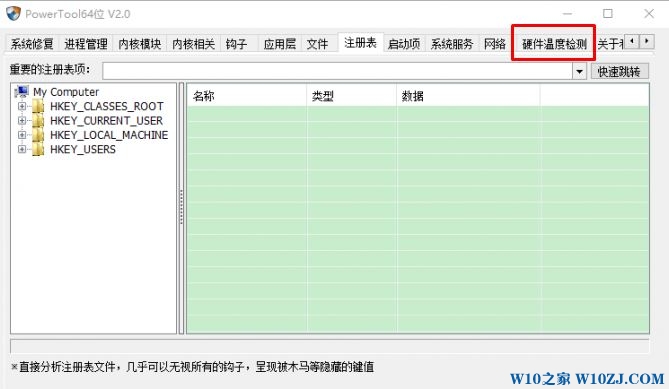
在进程管理模块中,我们能看到比任务管理器更为详细的进程说明,它展示了现在系统中所有的进程(含我们平时看不到的隐藏进程),其中黑色代表系统、蓝色代表非系统(第三方软件)。而要是出现了红色进程就要小心了,这些进程都是挂载了驱动,是一些有很高权限的软件(如杀毒软件、病毒等,它们都可以直接对Windows系统造成破坏),要格外小心。
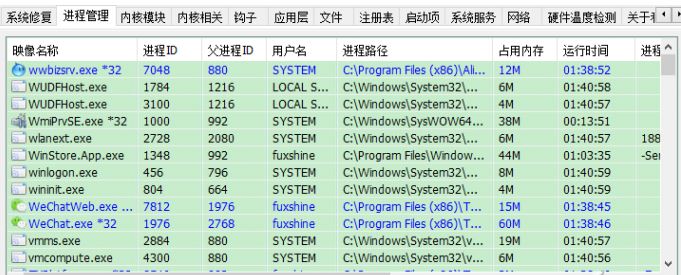
在进程下随意点选一个进程,下面就会显示这个进程的相关信息,如它的模块目录位置,方便我们手动删除或确认是否具有危险性。注:如果此处也是红色条目的话,就代表进程异常,通常都不是正常程序!
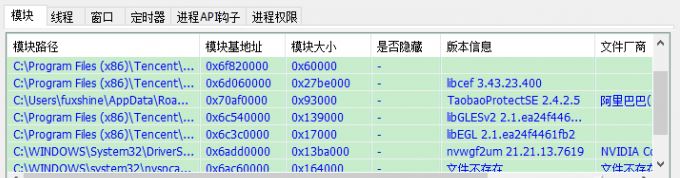
在这些模块上单击右键,我们还可以看到许多系统调节功能,有需要的用户可以点开看一下。
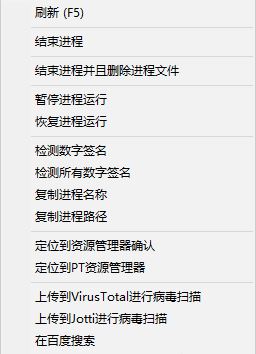
“文件”能扫描出硬盘中各种类型的文件,可以强行删除并阻止该文件还原,对付那些会自动安装的的“全家桶”流氓软件相当有效。
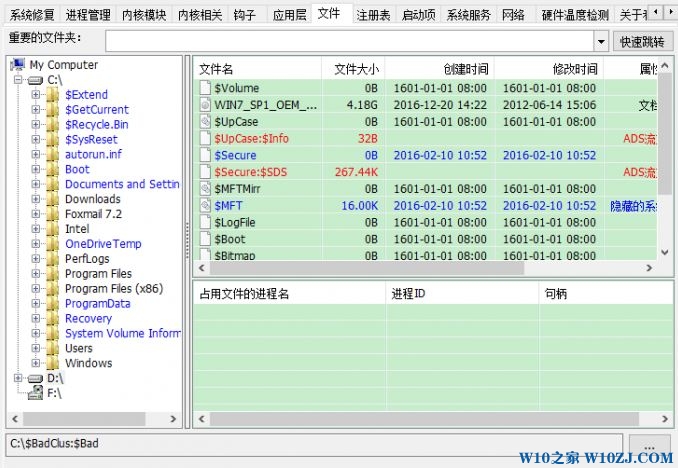
另外还有“内核模块”和“内核相关”两个部分可以适当的查看一下,但是千万不要做任何修改。一旦调试出现问题轻则系统重启,重则直接让系统彻底崩溃无法修复,所以不了解的情况下一定不要动这两个部分。
以上就是小编为大家带来的win10系统使用PowerTool清理流浪软件的操作方法有需要的用户们可以采取上面的方法步骤来进行操作吧,相信可以帮助到大家。
相关文章
-

win10系统无法识别usb大容量存储设备解决方法的处理步骤
通过USB连接可以做许多的事情,其中最常见的就是U盘就是通过USB接口连接进行使用的,所以不管是USB接口还是USB这个词都是我们不会陌生
2022-07-26 10:20 -

高手指导win10系统诊断策略服务已被禁用的处理方法
根据小伙伴们的反馈,发现win10系统诊断策略服务已被禁用的问题是很多朋友的困扰,小编也算对电脑系统的部分问题了解的比较清楚,所以认为win10系统诊断策略服务已被禁用的问题还
2021-08-20 19:30 -

大神为你讲解win10系统wps残留office6文件夹删不掉的设置技巧
根据小伙伴们的反馈,发现win10系统wps残留office6文件夹删不掉的问题是很多朋友的困扰,即便很容易处理,还是有朋友不知道win10系统wp
2021-09-04 07:57 -

主编细说win10系统xbox校准手柄的操作办法
根据小伙伴们的反馈,发现win10系统xbox校准手柄的问题是很多朋友的困扰,于是小编就在网上搜集整理了win10系统xbox校准手柄的一些处理步骤,因此就有很多小伙伴来向我咨询win10系统
2021-10-16 23:36 -

手把手还原win10系统开机Windows boot manager无法启动BOOTBCD的恢复方法
依据网友的反响发觉win10系统开机Windows boot manager无法启动BOOTBCD的情况是大多数网友的困惑之处,即便很容易处理,还是有朋友不
2021-08-29 03:48 -

怎么快速解决win10系统若要升级windows server或企业版请联系管理员的处理办法
根据小伙伴们的反馈以及小编自己的观察,发现win10系统若要升级windows server或企业版请联系管理员的问题是很多朋友的困扰,因此我就在电脑上汇集整顿出win10系统若要升级windows serve
2021-09-07 20:30
最新系统下载
-
 1
1深度技术GhostWin10系统32位专业稳定版 V2022.07
发布日期:2024-07-05大小:未知
-
 2
2深度技术GhostWin10系统32位专业稳定版 V2022.07
发布日期:2024-07-02大小:4.65GB
-
 3
3深度技术Windows10系统32位低配精简版 V2023
发布日期:2024-06-27大小:4.45GB
-
 4
4【老电脑升级首选】Windows10系统64位 专业精简版
发布日期:2024-06-19大小:4.38GB
-
 5
5Windows10系统64位 官方正式版
发布日期:2024-06-19大小:4.52GB
-
 6
6Win10批量版
发布日期:2024-05-23大小:4.32GB
-
 7
7Windows10系统64位官方正式版 V190452965
发布日期:2024-04-24大小:4.69 GB
热门系统排行
-
 1
1雨林木风Ghost Win10 64位旗舰版 V2021.02
发布日期:2021-10-17人气:495
-
 2
2电脑公司win10 64位专业版 V2022.06
发布日期:2022-06-14人气:381
-
 3
3电脑公司 Ghost Win10 64位 纯净版 v2021.02
发布日期:2021-10-07人气:295
-
 4
4番茄花园 Ghost Win10 32位 旗舰版 v2021.02
发布日期:2021-10-19人气:227
-
 5
5深度技术Ghost Win10 64位元旦特别版 V2022.01
发布日期:2022-01-17人气:225
-
 6
6游戏专用 Ghost Win10 64位流畅稳定版 V2021.12
发布日期:2021-12-15人气:215
-
 7
7绿茶系统Ghost Win10 64位安全装机版 V2021.12
发布日期:2021-12-08人气:204
热门系统教程
-
 1
1大神操作win7系统运行日文游戏会显示乱码的具体步骤
发布日期:2021-09-30人气:5325
-
 2
2搞定win7系统老是要激活的详细方法
发布日期:2021-09-12人气:4553
-
 3
3图文解说win7系统安装360浏览器提示相关文件或文件夹被锁定的思路
发布日期:2021-10-09人气:3664
-
 4
4老司机教你设置win7系统连接VPN后不能访问内网的处理方式
发布日期:2021-10-12人气:2480
-
 5
5手把手教你win7系统更新时出现错误代码8024402c的设置方法
发布日期:2021-09-26人气:2257
-
 6
6技术员为你解决win7系统无法连接打印机报错代码0x00000057的设置教程
发布日期:2021-10-06人气:2092
-
 7
7图文说明win7系统电脑使用USB连接手机网络上网的操作方法
发布日期:2021-09-27人气:2024
